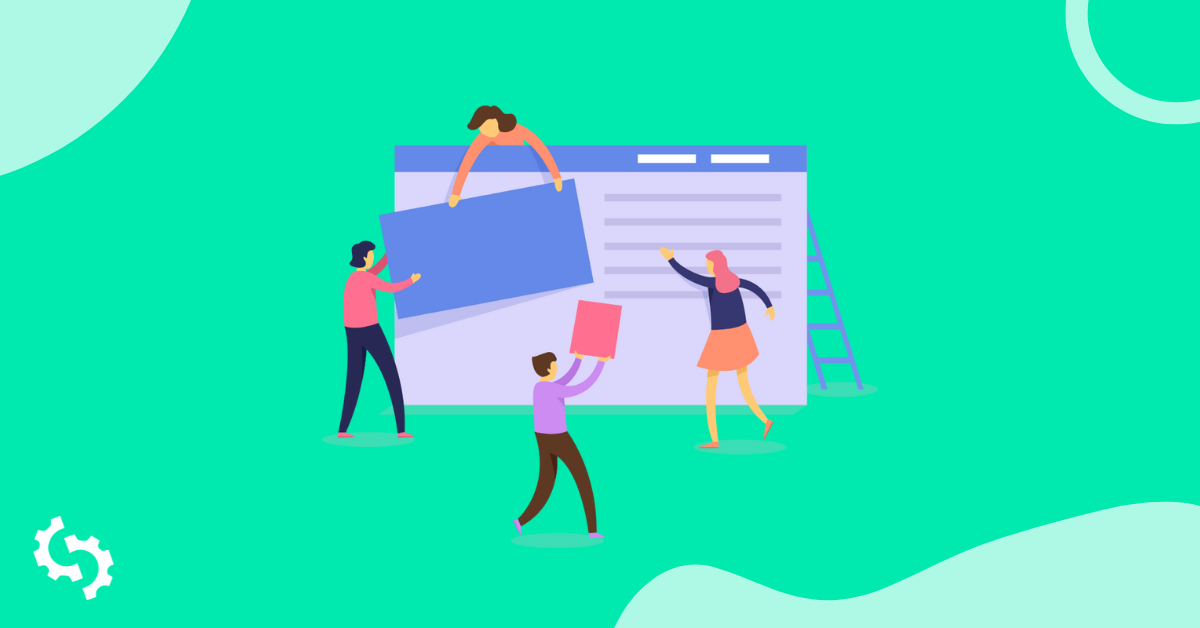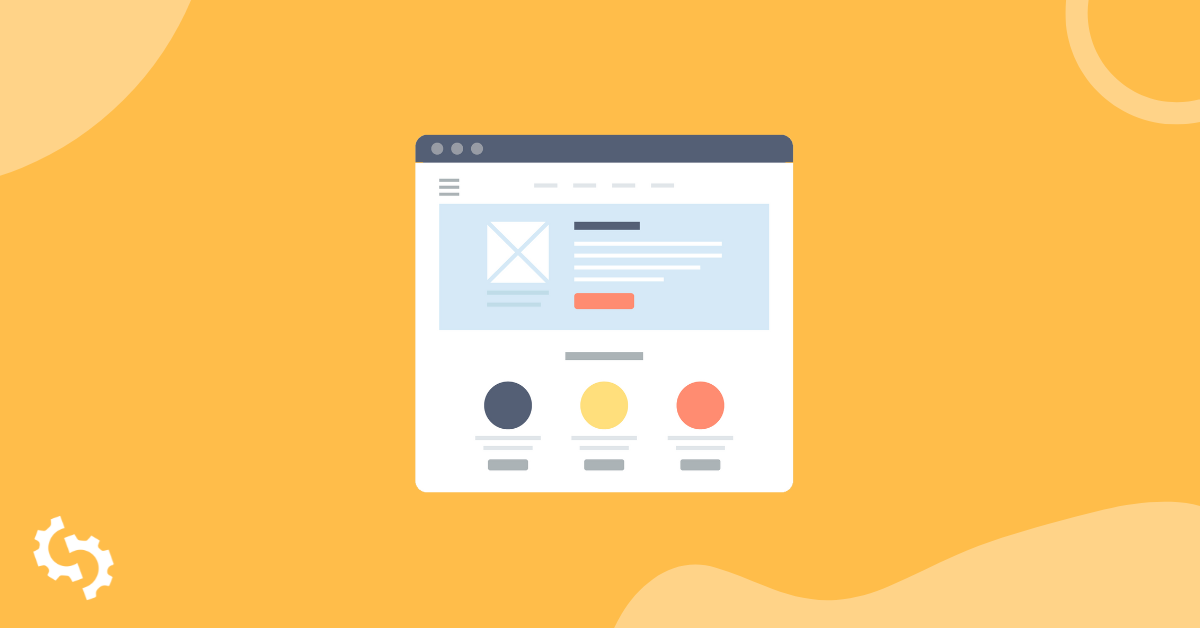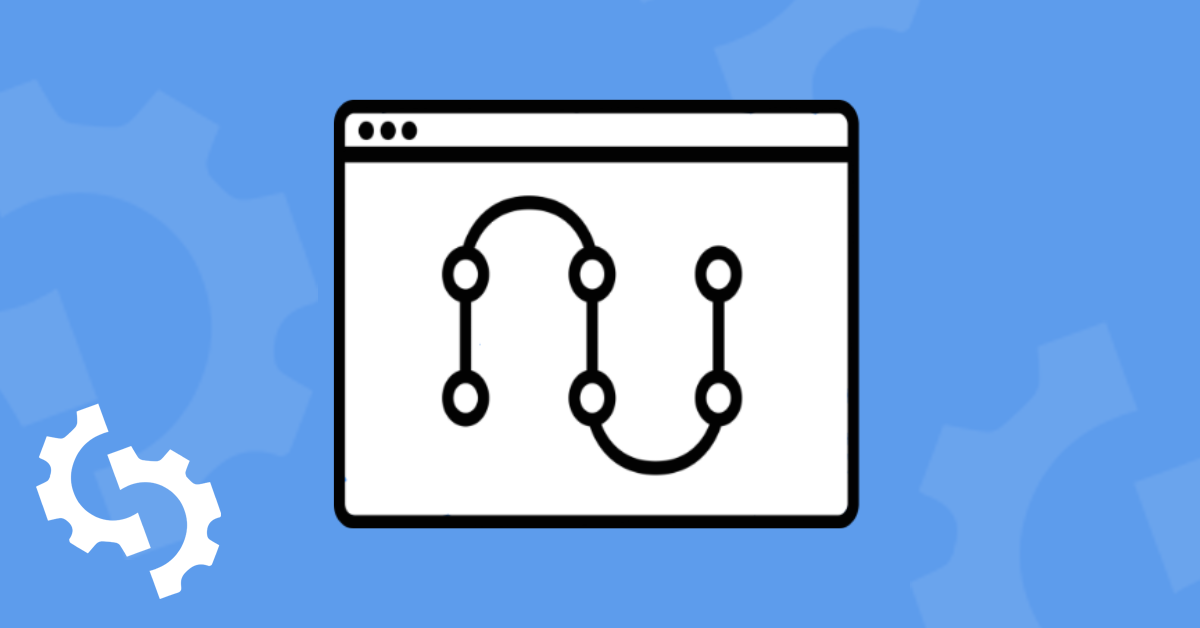Se hai già letto la nostra guida su come creare tag dei titoli su WordPress, potresti aver notato che l'input per la meta descrizione per ciascuno si trova proprio sotto i tag dei titoli.
Abbiamo anche menzionato perché non vuoi creare meta descrizioni senza un plugin nella nostra guida alle meta descrizioni. Le meta descrizioni, come i tag dei titoli, sono come spazi aggiuntivi, che permettono ai motori di ricerca di sapere più informazioni su ciò di cui stai scrivendo.
Qual è il senso di avere lo stesso titolo e h1? Qual è il senso di impostare la tua meta description in modo che mostri solo le prime frasi? Non stai creando alcun valore per gli utenti o per i motori di ricerca quando crei meta description dinamicamente o utilizzi un plugin per generare automaticamente la tua meta description.
Tuttavia, vediamo i benefici nell'utilizzo di un plugin per la creazione di titoli e meta descrizioni. In questa guida, forniremo istruzioni su come aggiungere una meta descrizione utilizzando sia Yoast che il plugin All in One SEO.
Dove in WordPress aggiungo una Meta Description?
Il campo della meta descrizione si troverà proprio sotto il tuo editor WYSIWYG se utilizzi il plugin Yoast per WordPress:
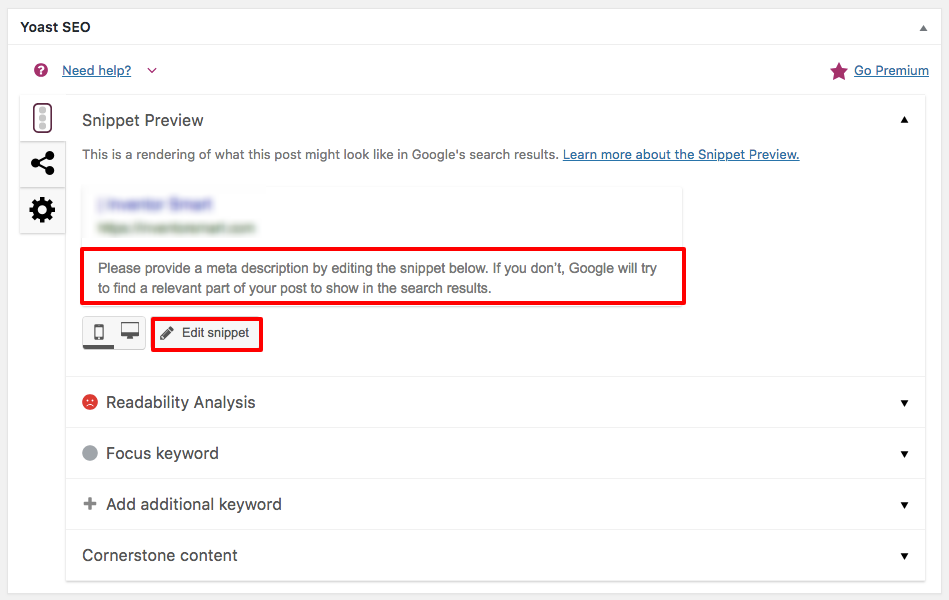
Puoi fare clic sulla meta description (screenshot sopra) o fare clic su Modifica snippet.
Mentre il titolo potrebbe avere la variabile snippet, l'input della meta descrizione sarà vuoto per permetterti di digitare la tua descrizione ottimizzata per SEO.
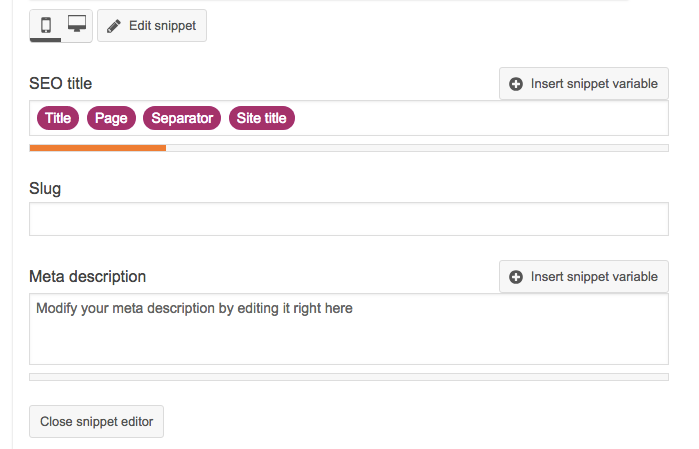
Evita di aggiungere variabili di snippet da Yoast. Non c'è un vero scopo dietro le variabili di snippet, ma se vedi la necessità puoi aggiungere diversi snippet (Titolo, Pagina, Separatore, Titolo del Sito, ecc.) nella meta descrizione. Per aggiungerli, puoi andare in Yoast > Aspetto della Ricerca > Tipi di Contenuto:
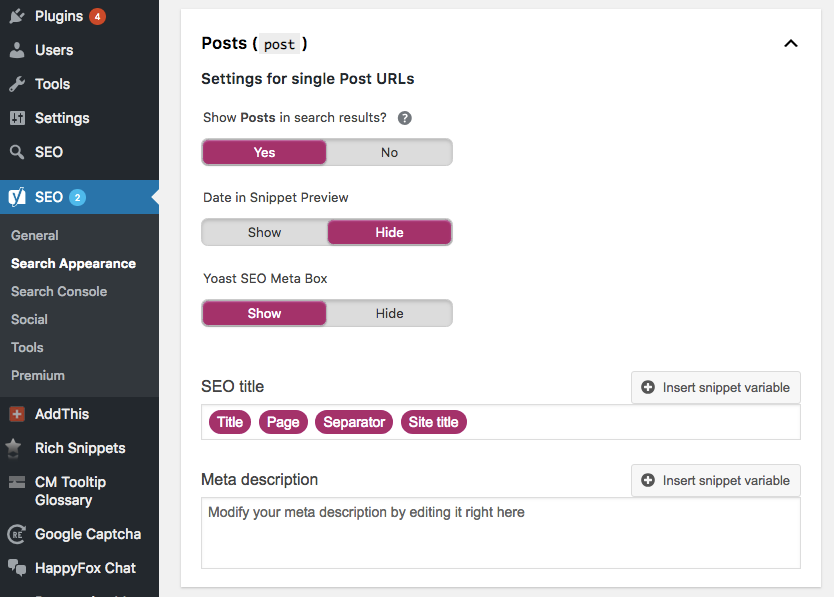
Qui puoi creare una variabile snippet diversa per ogni sezione, come articoli, pagine, prodotti, ecc:
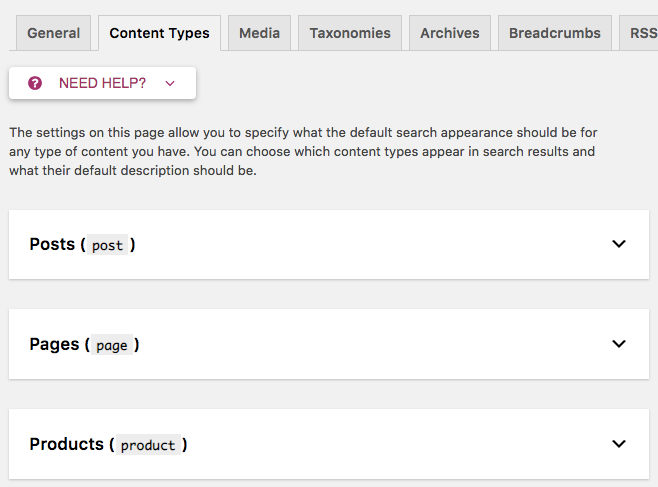
Un possibile motivo per aggiungere variabili snippet è quello di personalizzare le pagine dei tuoi prodotti con il tuo nome per ogni meta descrizione. A parte questo, cerca di evitare l'uso di questi snippet nelle tue meta descrizioni.
Utilizzo del plugin All in One SEO per aggiornare la tua Meta Description
Quando aggiorni la tua meta description utilizzando il plugin All in One SEO, dovrai andare su All in One SEO > Impostazioni Generali:
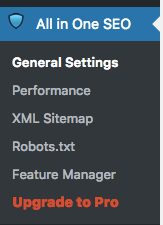
Quindi, rimuovi le macro %description% per evitare di generare descrizioni automatiche:
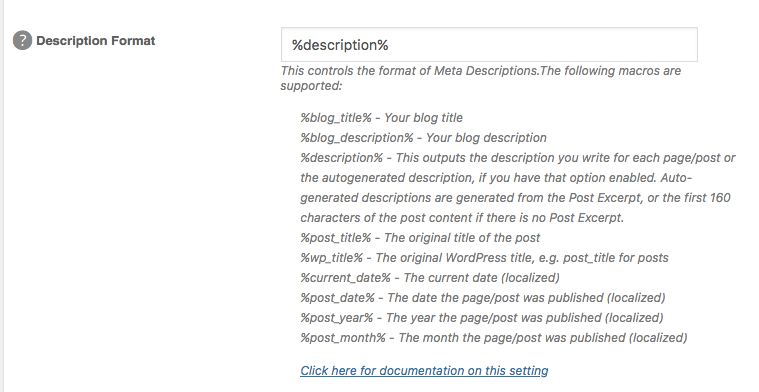
- %blog_title% - Il titolo del tuo blog
- %blog_description% - La descrizione del tuo blog
- %description% - Questo mostra la descrizione che scrivi per ogni pagina/post o la descrizione autogenerata, se hai abilitato quella opzione. Le descrizioni autogenerate sono generate dall'Estratto del Post, o dai primi 160 caratteri del contenuto del post se non c'è un Estratto del Post.
- %post_title% - Il titolo originale del post
- %wp_title% - Il titolo originale di WordPress, ad esempio post_title per gli articoli
- %current_date% - La data corrente (localizzata)
- %post_date% - La data di pubblicazione della pagina/del post (localizzata)
- %post_year% - L'anno in cui la pagina/il post è stato pubblicato (localizzato)
- %post_month% - Il mese in cui la pagina/il post è stato pubblicato (localizzato)
Una volta che l'impostazione è stata modificata, puoi andare su ogni pagina o post e aggiornare la tua meta descrizione. Questo campo si trova sotto l'Editor WYSIWYG di ogni pagina o post:
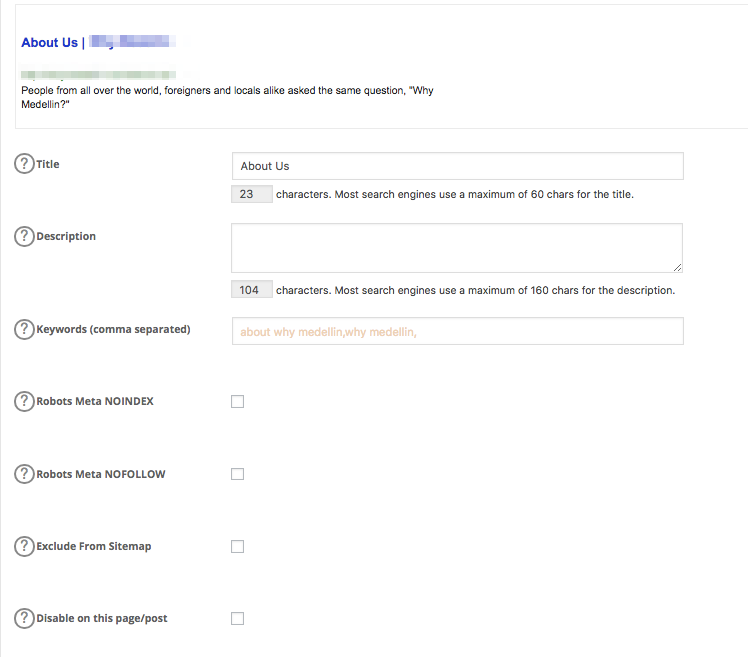
Abbiamo aggiunto altre guide su WordPress nel nostro blog.